LR技巧,十五个高手都用的关键秘技
十二、分割色调的妙用
分割色调是一个许多初学者都感到陌生的功能,但你只要熟悉它之后就会发现这个功能相当好用。顾名思义,所谓「分割色调」就是能为影像的亮部和阴影加上颜色滤镜,两者能单独分开调整,所以理论上能够搭配出相当多种的色彩排列组合,像是一些常见的电影色调或是复古风格,都是用分割色调所调整出来的,可以说是学会如何运用它之后,你的作品将能拥有完全不同的样貌呈现,至于步骤与实作结果如何?就让我们一起来看看。范例一:分割色调实作范例——彷佛走入中古世纪
此张摄于东京大学某栋建物的一楼,当初是被这仿西洋的建筑风格吸引而匆匆按下快门。回来检视照片后发现反差过大,加上色调也不讨喜,故决定运用分割色调工具重现心中那个彷佛走入中古世纪的影像风情。
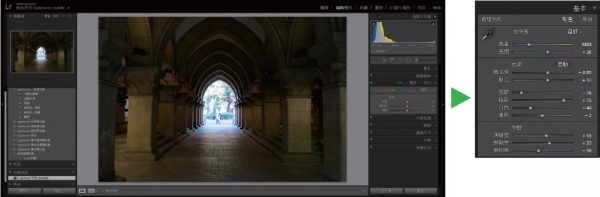
STEP 01︰开启 Lightroom 并加载欲编辑的影像。→ 先在基本面板中进行影像的初步调整。
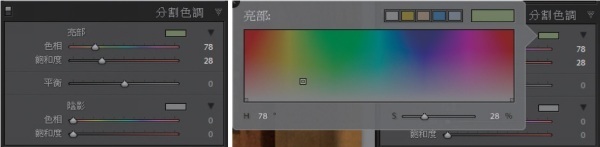
STEP 02︰接着开启分割色调面板,首先先调整亮部的色相和饱和度,使用者可以直接操作滑杆,亦或是打开色表点选即可。
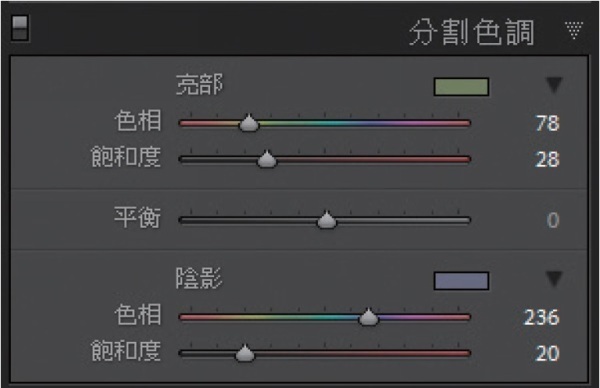
STEP 03︰然后再调整阴影的色相和饱和度。
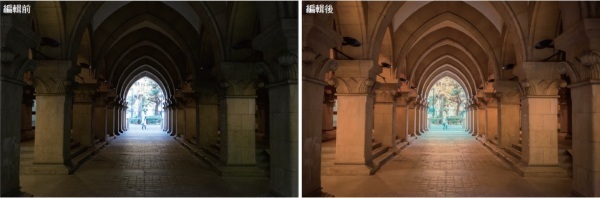
透过编辑前/后的比较图,就可清楚看出两者之间的差异。
范例二:分割色调实作范例——让影像富底片口味
相信不少玩家喜欢电影底片的高宽容度和淡淡的优雅色调表现,但否又若觉得拍底片是一种麻烦的话,那透过后制加以将影像修饰成负片风格也是可行的作法。

STEP 01︰开启Lightroom并加载欲编辑的影像。→ 先在基本面板中进行影像的初步调整。
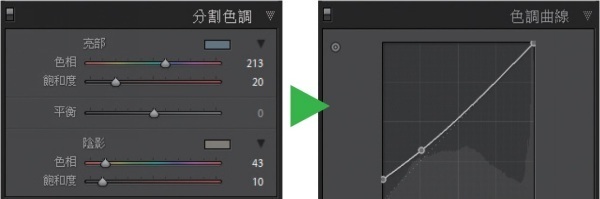
STEP 02︰接着开启分割色调面板,以此图为例,我们选择将亮部色相调整至213,饱和度为20;影阴色相调整至43,饱和度为10。→ STEP03︰然后再调整色调曲线,加强阴影处的亮度以降低影像对比。
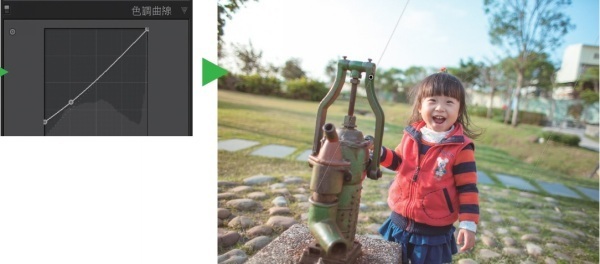
STEP 04︰接着新增一个渐层滤镜,用意是要加强画面左侧向光处的暖色调,然后利用鼠标由左上往右下拖曳出渐层滤镜的范围。

透过编辑前/后的比较图,就可清楚看出两者之间的差异。
上一篇:夜景人像,夜景照片后期调色及思路




























